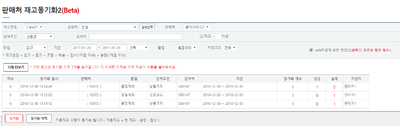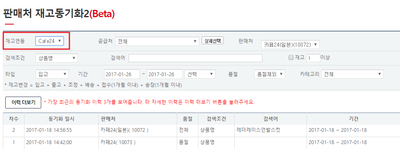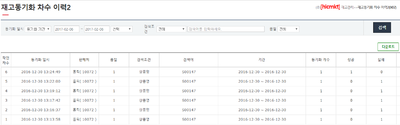Cafe24 재고동기화
개요
카페24의 재고수량을 이지어드민에 반영시키는 개념이 아니라, 이지어드민의 재고수량을 카페24에 반영시키는 것입니다.
|
step 1. 재고 동기화 조건 설정하기
|
재고동기화하고자 하는 조건을 설정 후 재고동기화할 수 있습니다. |
재고연동재고연동할 자사몰을 선택합니다. 카페24, 고도몰 중 이용중인 판매처에서 선택 가능합니다.
공급처재고동기화 하고자 하는 상품의 공급처별 선택이 가능합니다.
검색조건상품을 검색하기 위해 다양한 검색조건 중 하나를 선택할 수 있습니다.
재고특정 재고수량 이상의 상품만 검색하고자 할 경우, 체크박스에 체크를 하고 빈칸에 원하는 숫자를 입력합니다.
타입상품을 검색하고자 할때 기간 내 재고의 변동내역이 있는 건들을 구분하여 검색할 수 있습니다,
재고변경 = 입고 + 출고 + 조정 + 배송 + 접수(1개월 이내) + 송장(1개월 이내)
다음의 항목을 선택 후, 기간을 지정해주시면 됩니다.
품절상품 검색 시, 이지어드민에 품절 건 상품의 제외 여부를 선택할 수 있습니다.
카테고리상품의 카테고리별 검색이 가능합니다.
|
카페미결제 주문 반영
|
기본적으로 카페24에 전송하는 가용재고는 이지어드민에 발주한 접수, 송장상태의 주문만 반영합니다. 하지만 해당 항목에 체크시, 카페24 미입금 건 상태의 주문도 반영하여 재고를 전송합니다.
|
step 2. 재고 동기화하기
|
재고를 판매처에 동기화하기 위해, 전송하고자 하는 상품을 선택할 수 있습니다. 특정상품이 아닌 전체상품을 대상으로 할 수도 있습니다. |
|
1. 재고동기화할 상품리스트를 검색하기 위해 검색조건을 설정합니다. |
|
2. 검색버튼을 통해 상품리스트를 조회합니다. |
|
3. 동기화버튼을 눌러 동기화를 진행합니다. ※카페24상에 품절을 걸어놓은 상품일지라도, 이지어드민에 재고수량이 1이상이라면 이지어드민 수량이 카페24에 반영됩니다. |
|
3. 동기화한 이력은 동기화이력버튼을 통해 가능합니다. |
step 3. 동기화 이력보기
|
동기화한 이력을 확인하고 싶은 경우, 동기화를 진행한 후 이력더보기버튼을 통해 확인합니다. |
최근 동기화이력
|
최근에 진행한 동기화 이력 3개가 기본적으로 조회됩니다.
|
이력 더보기
|
최근 진행한 3 건 외 이력을 더 조회 하고 싶은 경우 이력 더보기를 클릭합니다. |
자료 다운로드
|
이력 더보기를 클릭한 후, 해당 내용을 엑셀파일로 다운로드 받을 수 있습니다. |